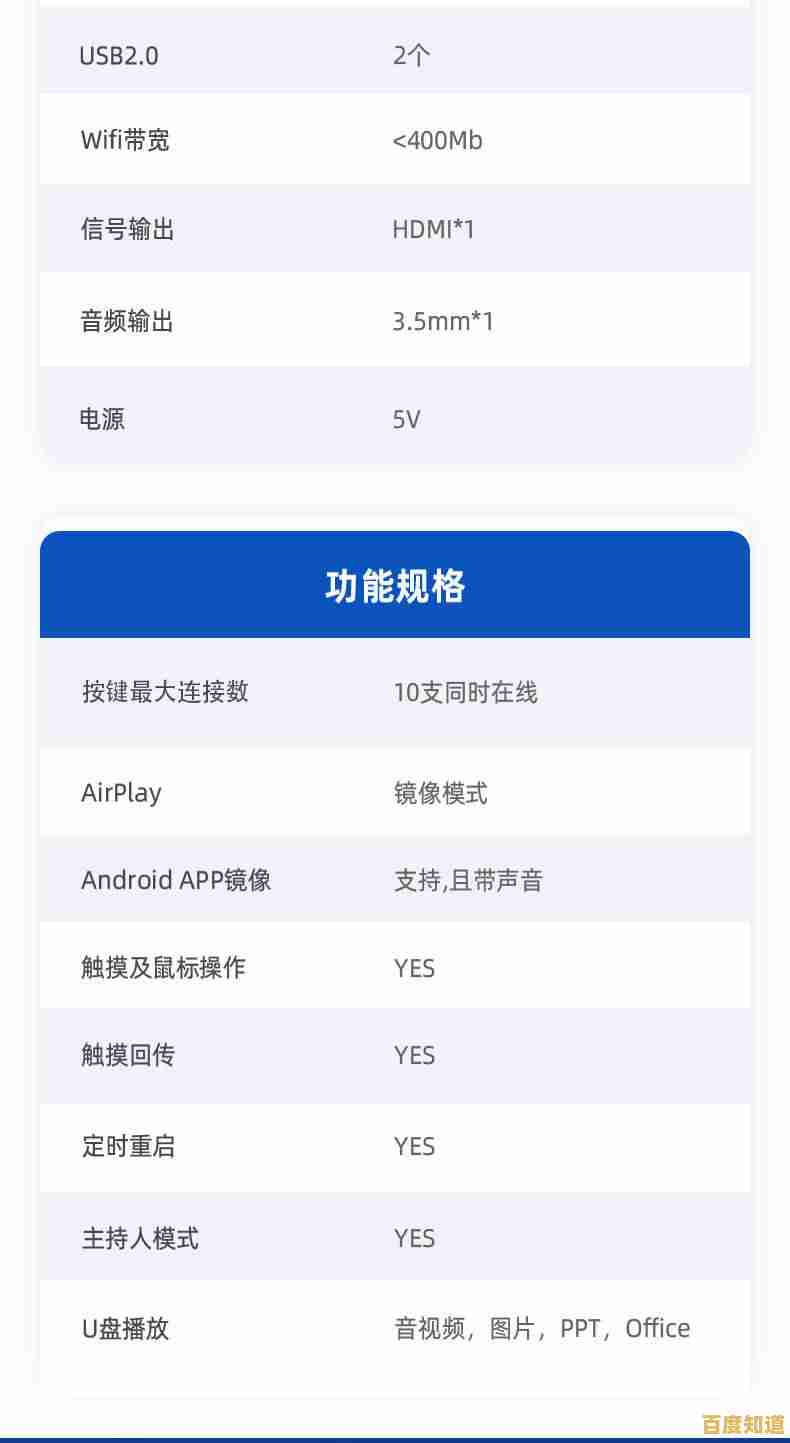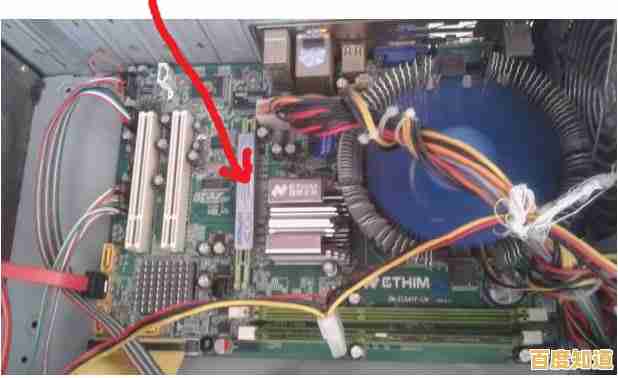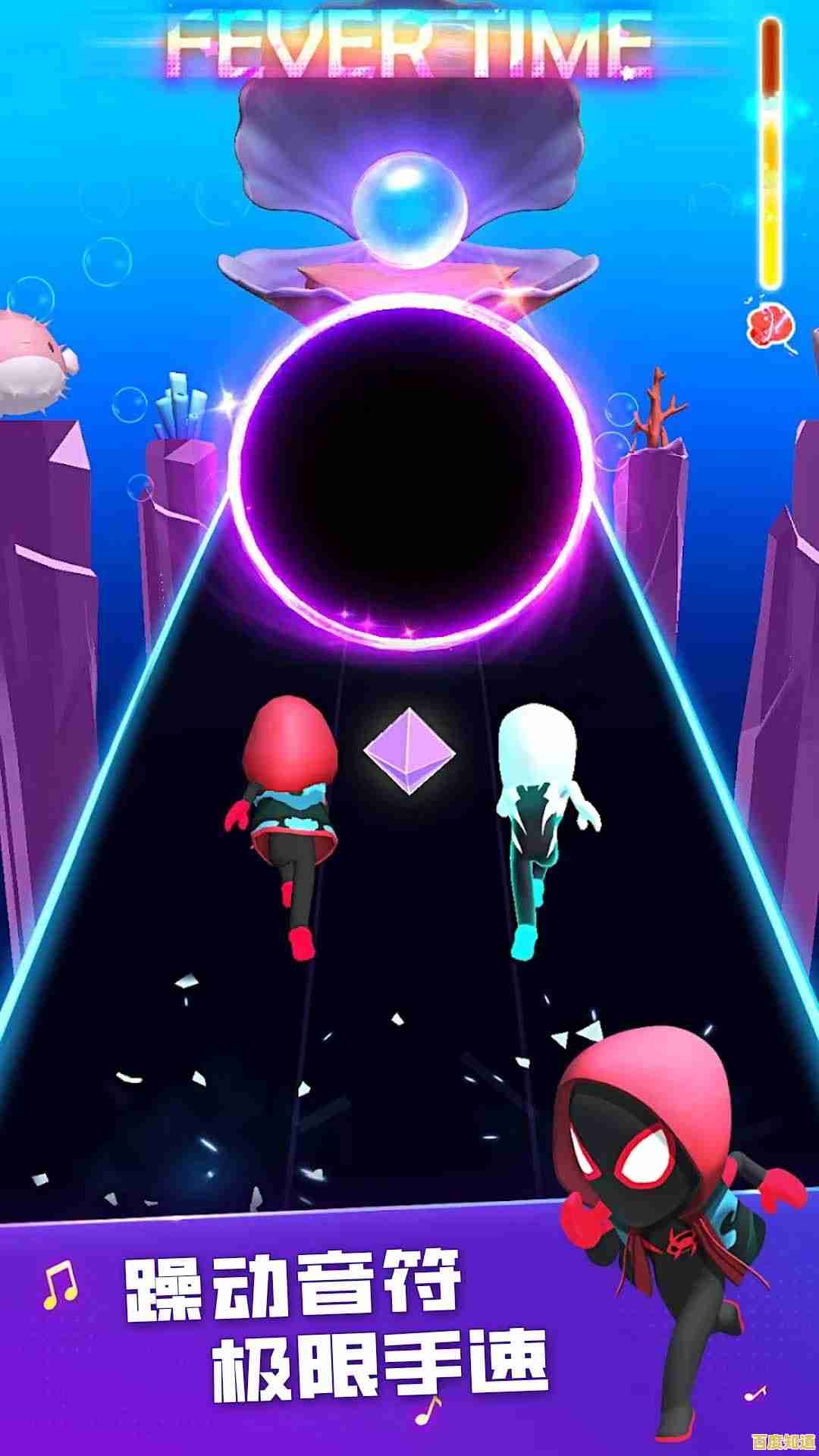电脑无法输入文字?这些实用修复技巧帮你快速解决问题!
- 问答
- 2025-11-06 15:04:54
- 9
电脑突然打不出字,无论是用键盘还是触摸屏,都只能干着急,这种情况很多人都遇到过,别慌,这通常不是什么大问题,下面这些简单实用的方法,大概率能帮你快速解决烦恼。
第一步:最直接有效的“重启大法”
别笑,这真的是最简单也最应该首先尝试的方法,就像人有时候需要休息一下一样,电脑系统或软件偶尔会出现短暂的“卡壳”,导致输入法无法正常工作,直接保存好所有文件,然后重启电脑,很多时候,重启后输入法服务会重新加载,问题就自然解决了,根据腾讯电脑管家官方帮助文档的建议,重启是解决许多临时性软件故障的首选方案。
第二步:检查输入法是否“掉线”了
重启没用?那我们来手动检查一下输入法。

- 看看电脑屏幕右下角的任务栏,是不是有一个表示输入法的图标(中”、“英”、或者键盘形状的图标)不见了?
- 如果不见了,或者点击后没反应,你可以用鼠标点击一下你准备输入文字的地方(比如记事本、浏览器的搜索框),然后按键盘上的
Ctrl + Shift键,试试看能不能切换出输入法,有时候按一下Windows键 + 空格键也能切换。 - 如果切换没反应,可能是不小心关闭了输入法服务,你可以右键点击屏幕左下角的“开始”菜单,选择“设置”,然后进入“时间和语言” > “语言和区域”,确保你的中文输入法在列表里,并且被设置为默认选项,如果没有,就点击“添加语言”把常用的中文输入法(如微软拼音)加回来,微软官方支持页面指出,输入法配置错误是导致无法打字的常见原因之一。
第三步:可能是键盘或触摸屏本身“罢工”了
如果输入法看起来是正常的,但还是打不出字,那就要怀疑是不是硬件出了问题。
- 对于外接键盘:先把键盘的USB线拔下来,换一个电脑上其他的USB接口重新插上,有时候是USB接口接触不良或供电不足,如果还不行,找个好用的键盘接上试试,如果新键盘能用,那就说明是你原来的键盘坏了。
- 对于笔记本自带键盘和触摸屏:可以尝试连接一个外接USB键盘,如果外接键盘能打字,那问题可能出在笔记本自带的键盘驱动或硬件上,这时候,可以右键点击“开始”菜单,选择“设备管理器”,找到“键盘”选项,展开后右键点击你的键盘设备,选择“卸载设备”,然后再次重启电脑,电脑重启后会自动重新安装键盘驱动,这能解决很多驱动冲突问题,关于硬件故障排查,中关村在线等科技网站曾多次在相关教程中强调替换测试的重要性。
第四步:揪出可能“捣乱”的软件冲突
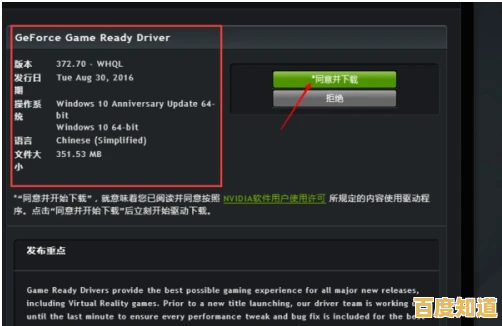
某些软件,特别是安全类、加密类或一些带有全局快捷键的软件,可能会和输入法“打架”,导致冲突。
- 尝试一下在安全模式下能不能打字,重启电脑,在开机时连续按F8(不同电脑按键可能不同,可能是F12或Shift+F8,具体可以搜索你的电脑型号如何进入安全模式),选择“安全模式”启动,在安全模式下,系统只加载最核心的驱动和程序。
- 如果安全模式下键盘和输入法都正常,那基本可以确定是某个开机自动启动的软件在搞鬼,你可以回到正常模式,打开“任务管理器”(按Ctrl+Shift+Esc),在“启动”选项卡里,暂时禁用掉所有非必要的启动项,然后重启电脑试试,如果问题解决,再逐个启用启动项,找出是哪个软件引起的冲突。
第五步:终极手段——系统还原或重置
如果以上所有方法都无效,问题可能出在更深层的系统文件损坏上,这时可以考虑:
- 系统还原:如果你之前创建过系统还原点,可以尝试将系统恢复到出问题之前的状态,在Windows搜索框里输入“创建还原点”,进入系统属性对话框,点击“系统还原”按钮按提示操作即可。
- 重置此电脑:这是最后的选择,在Windows设置中,找到“更新与安全” > “恢复”,选择“重置此电脑”,你可以选择“保留我的文件”选项,这样会重装系统但不会删除你的个人文档,通常能解决绝大多数软件层面的疑难杂症,太平洋电脑网在系统故障解决方案中提及,重置功能是解决顽固软件问题的有效途径。
电脑无法输入文字虽然让人心烦,但按照从简到繁的顺序一步步排查,大部分情况都能自己搞定,先从重启和检查输入法开始,一步步排除,总能找到问题的根源。
本文由郭璐于2025-11-06发表在笙亿网络策划,如有疑问,请联系我们。
本文链接:http://pro.xlisi.cn/wenda/72966.html


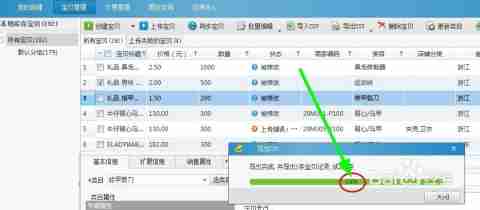

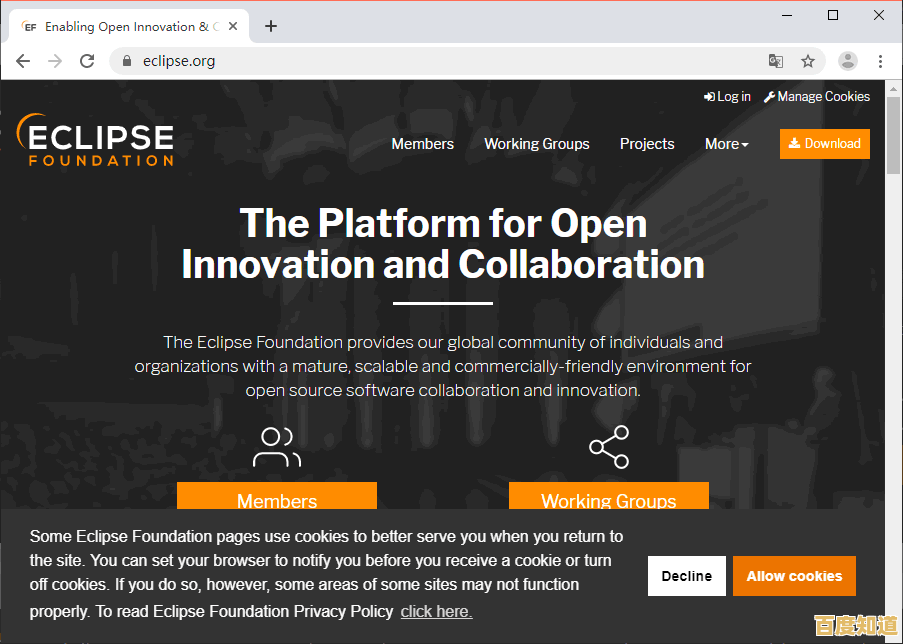
![创意[word底纹]设计:塑造个性化表达,点亮每一份文档魅力](http://pro.xlisi.cn/zb_users/upload/2025/11/20251106162326176241740658136.png)